Daftar Isi
Pengenalan Vlookup
Vlookup adalah salah satu fungsi di Microsoft Excel yang sangat berguna. Fungsi ini digunakan untuk mencari nilai dalam satu tabel, dan kemudian menarik nilai yang sesuai dari kolom lain dalam tabel yang sama. Vlookup sangat berguna ketika Anda ingin menemukan nilai dalam satu tabel dan kemudian menggunakan nilai tersebut untuk melakukan perhitungan dalam tabel lain.
Dalam contoh ini, kita akan menggunakan data penjualan produk oleh perusahaan A. Kita ingin mengetahui jumlah total penjualan dari produk A1 pada bulan Januari. Untuk melakukan ini, kita akan menggunakan Vlookup untuk mencari jumlah produk A1 yang dijual pada bulan Januari, dan kemudian menggunakan nilai ini untuk menghitung jumlah total penjualan.
Langkah-langkah Menggunakan Vlookup
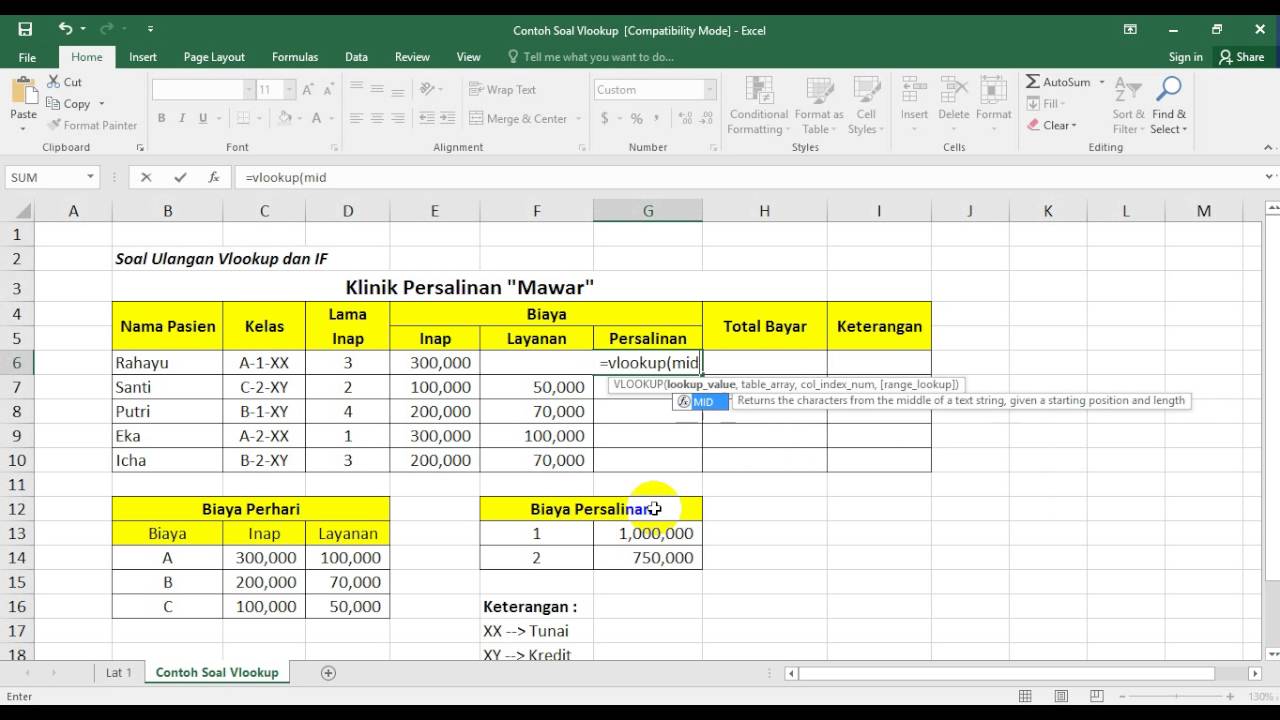
Langkah pertama dalam menggunakan Vlookup adalah memastikan bahwa data Anda terorganisir dengan baik. Anda harus memiliki tabel yang berisi data yang ingin Anda cari, dan tabel itu harus memiliki kolom yang berisi nilai yang ingin Anda cari. Kita akan menggunakan data penjualan produk A oleh perusahaan A untuk contoh ini. Mari kita lihat tabel data penjualan:
| Nama Produk | Bulan | Jumlah Terjual |
| ———– | —– | ————– |
| A1 | Januari | 100 |
| A2 | Januari | 200 |
| A3 | Januari | 300 |
| A1 | Februari | 150 |
| A2 | Februari | 250 |
| A3 | Februari | 350 |
Kita ingin mencari jumlah produk A1 yang dijual pada bulan Januari.
1. Pertama, buat sel pada lembar kerja yang baru untuk menampilkan hasil pencarian. Misalnya, buat sel pada sel A1 pada lembar kerja baru yang diberi nama Total Penjualan A1 Januari.
2. Ketikkan rumus Vlookup pada sel yang kosong. Gunakan rumus berikut:
=VLOOKUP(lookup_value, table_array, col_index_num, [range_lookup])
3. Isi argumen lookup_value dengan nilai yang ingin Anda cari. Dalam contoh ini, kita ingin mencari jumlah produk A1 yang terjual pada bulan Januari, jadi kita akan mengetikkan A1 sebagai nilai yang ingin kita cari.
=VLOOKUP(A1,
4. Isi argumen table_array dengan tabel di mana nilai yang ingin Anda cari berada. Dalam contoh ini, kita ingin mencari nilai pada tabel penjualan produk A di perusahaan A, jadi kita akan mengetikkan rentang sel yang berisi data penjualan sebagai tabel_array.
=VLOOKUP(A1, A1:C6,
5. Isi argumen col_index_num dengan nomor kolom dalam tabel yang berisi nilai yang ingin Anda cari. Dalam contoh ini, kita ingin menemukan jumlah produk A1 yang terjual pada bulan Januari, jadi kita akan memilih kolom Jumlah Terjual sebagai kolom yang berisi nilai yang ingin kita cari. Karena kolom ini berada di kolom ketiga dalam tabel, kita akan mengetikkan nomor 3 sebagai argumen col_index_num.
=VLOOKUP(A1, A1:C6, 3,
6. Terakhir, untuk argumen range_lookup, Anda akan memilih salah satu dari dua nilai: TRUE atau FALSE. Nilai TRUE berarti bahwa Vlookup akan mencari nilai terdekat yang sesuai dengan nilai yang Anda cari (sangat berguna jika Anda memiliki nilai yang tidak persis sama dengan yang ingin Anda cari), sementara nilai FALSE berarti bahwa Vlookup hanya akan mencari nilai yang persis sama dengan nilai yang Anda cari.
Dalam contoh ini, kita akan menggunakan nilai FALSE karena kita ingin menemukan nilai yang persis sama dengan A1 pada tabel kami. Jadi, kita akan mengetikkan FALSE sebagai argumen terakhir dalam rumus Vlookup:
=VLOOKUP(A1, A1:C6, 3, FALSE)
Jadi, rumus lengkap untuk mencari jumlah produk A1 yang terjual pada bulan Januari adalah:
=VLOOKUP(A1, A1:C6, 3, FALSE)
Jika Anda mengetikkan rumus ini pada sel yang kosong, Excel akan mengembalikan nilai 100, yang sesuai dengan jumlah produk A1 yang terjual pada bulan Januari.
Kesimpulan
Vlookup adalah salah satu fungsi yang sangat berguna di Microsoft Excel. Fungsi ini dapat digunakan untuk mencari nilai dalam satu tabel, dan kemudian menarik nilai yang sesuai dari kolom lain dalam tabel yang sama. Vlookup sangat berguna ketika Anda ingin menemukan nilai dalam satu tabel dan kemudian menggunakan nilai tersebut untuk melakukan perhitungan dalam tabel lain.
Dalam contoh di atas, kita telah menggunakan Vlookup untuk mencari jumlah produk A1 yang terjual pada bulan Januari. Dalam contoh ini, kita harus memastikan bahwa data kita terorganisir dengan baik dan bahwa kita telah memahami cara menggunakan argumen Vlookup dengan benar. Jika Anda ingin menggunakan Vlookup di Microsoft Excel, pastikan Anda memahami argumen Vlookup yang berbeda dan cara terbaik untuk menggunakannya.
 Bicara Fakta Informasi Berita Terkini, Berita Terbaru dan Berita Hari Ini
Bicara Fakta Informasi Berita Terkini, Berita Terbaru dan Berita Hari Ini
